vscode側邊欄文件樹不顯示的解決辦法包括:1.按ctrl+b或cmd+b切換側邊欄顯示;2.通過頂部菜單“查看”→“外觀”確保“側邊欄”已勾選;3.右鍵活動欄確保“資源管理器”啟用;4.在設置中搜索explorer.enabled并勾選;5.嘗試重置窗口狀態或刪除用戶數據目錄;6.檢查擴展沖突,禁用后逐個啟用排查;7.更新或回退vscode版本。若仍無法解決,可查看日志、搜索社區、聯系官方支持或重裝vscode。
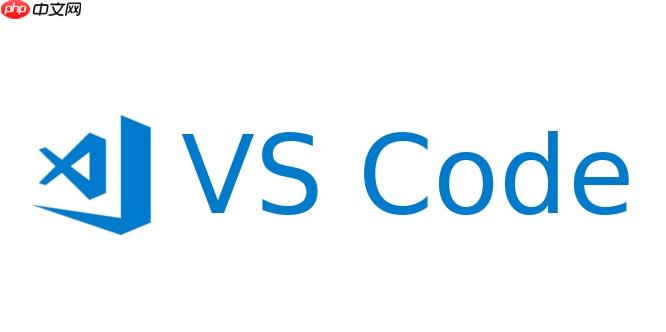
VSCode側邊欄文件樹不顯示,本質上是資源管理器視圖消失了,解決辦法其實不復雜,主要就是找回它。
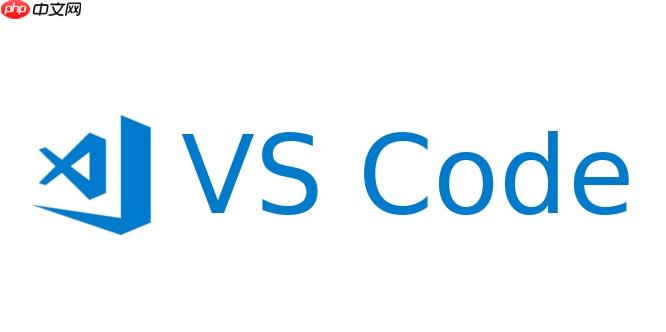
解決方案
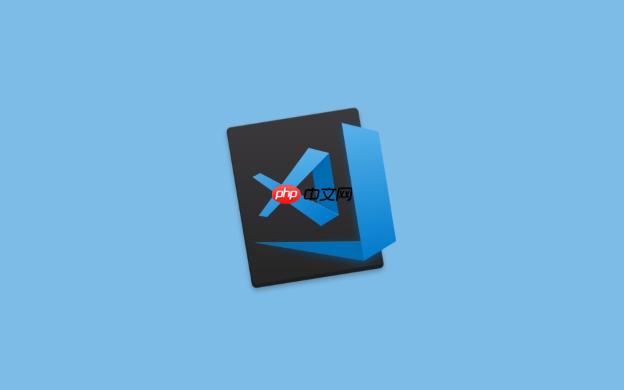
-
檢查VSCode界面布局: 有時候不小心把側邊欄隱藏了。最簡單的方法是按 Ctrl+B (windows/linux) 或 Cmd+B (macos) 切換側邊欄的顯示/隱藏。
-
確認資源管理器是否被關閉: 在 VSCode 的頂部菜單欄,選擇 “查看(View)” -> “外觀(Appearance)” -> 確保 “側邊欄(Side Bar)” 處于勾選狀態。如果沒勾選,勾上它。
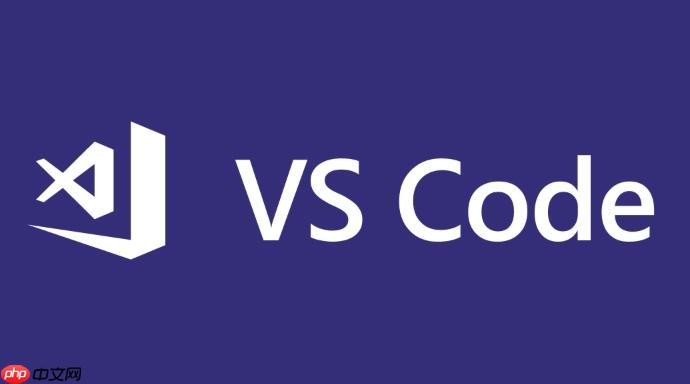
-
檢查活動欄設置: VSCode 活動欄(最左邊的垂直工具欄)可以自定義顯示哪些圖標。右鍵點擊活動欄的任何圖標,確保 “資源管理器(Explorer)” 是勾選狀態。
-
檢查設置中的 explorer.enabled: 打開 VSCode 設置 (File -> Preferences -> Settings 或者 Ctrl+,),搜索 explorer.enabled。確保這個選項被勾選。如果沒勾選,勾選它。
-
重置VSCode窗口狀態: 有時候 VSCode 的窗口狀態可能出錯。嘗試關閉 VSCode,然后重新打開。如果問題依舊,可以嘗試重置 VSCode 的用戶數據和設置。具體操作是:關閉 VSCode,找到 VSCode 的用戶數據目錄 (可以通過在 VSCode 中打開 “幫助(Help)” -> “顯示運行版本(Show Running Extensions)”,找到 “用戶數據目錄(UserDataDir)” 一項),刪除該目錄下的所有文件。注意: 這會重置你的所有 VSCode 設置和擴展,請提前備份。
-
檢查擴展沖突: 有些擴展可能會干擾 VSCode 的界面顯示。嘗試禁用所有擴展,然后逐個啟用,看看是否是某個擴展導致了問題。
-
VSCode版本問題: 極少數情況下,VSCode 本身的版本可能存在 bug。嘗試更新到最新版本的 VSCode,或者回退到之前的版本,看看是否能夠解決問題。
為什么我的VSCode文件樹突然消失了?
文件樹突然消失的原因有很多,可能是誤操作、擴展沖突、VSCode設置問題,甚至是 VSCode 自身 bug。最常見的還是誤操作,比如不小心按了 Ctrl+B。擴展沖突也比較常見,有些擴展會修改 VSCode 的界面,導致文件樹消失。VSCode 設置問題也可能導致文件樹消失,比如 explorer.enabled 被錯誤地取消勾選。此外,VSCode 自身 bug 也可能導致文件樹消失,但這種情況比較少見。
如何防止VSCode側邊欄文件樹再次消失?
防止文件樹再次消失,最好的辦法是養成良好的使用習慣。
-
了解 VSCode 快捷鍵: 熟悉 VSCode 的常用快捷鍵,避免誤操作。比如,記住 Ctrl+B 是切換側邊欄顯示/隱藏的快捷鍵。
-
謹慎安裝擴展: 安裝擴展時,盡量選擇知名度高、評價好的擴展。安裝后,仔細閱讀擴展的說明文檔,了解擴展的功能和可能帶來的影響。定期檢查已安裝的擴展,刪除不再使用的擴展。
-
備份 VSCode 設置: 定期備份 VSCode 的設置文件 (settings.json),以便在出現問題時快速恢復。可以使用 VSCode 的 “Settings Sync” 擴展來同步設置。
-
保持 VSCode 更新: 及時更新 VSCode 到最新版本,以修復 bug 并獲得最新的功能。
如果以上方法都無法解決VSCode側邊欄文件樹不顯示的問題,該怎么辦?
如果以上方法都無法解決問題,可以嘗試以下方法:
-
查看 VSCode 日志: VSCode 會記錄一些錯誤信息和警告信息,可以查看 VSCode 的日志文件,看看是否有相關的錯誤信息。打開 VSCode 的 “幫助(Help)” -> “切換開發者工具(Toggle Developer Tools)”,在 “控制臺(console)” 中查看日志信息。
-
搜索 VSCode 社區: 在 VSCode 的官方論壇、Stack overflow 等社區搜索相關問題,看看是否有其他用戶遇到了類似的問題,并找到了解決方案。
-
聯系 VSCode 官方支持: 如果以上方法都無法解決問題,可以聯系 VSCode 的官方支持,尋求幫助。
-
重裝VSCode: 這是最后的手段。卸載 VSCode,然后重新安裝。在卸載之前,最好備份 VSCode 的設置文件和擴展。
希望這些方法能夠幫助你找回消失的 VSCode 文件樹。


















